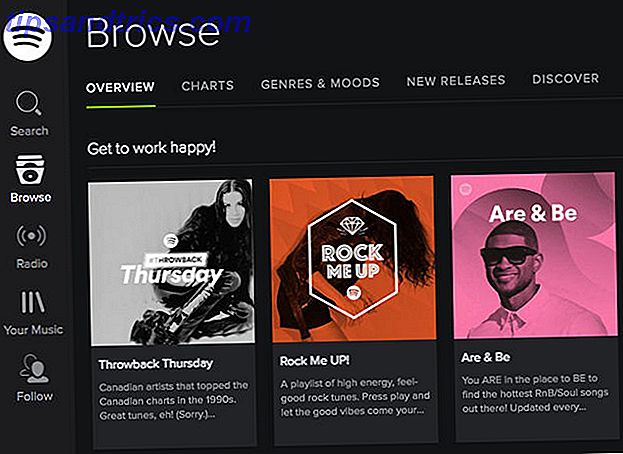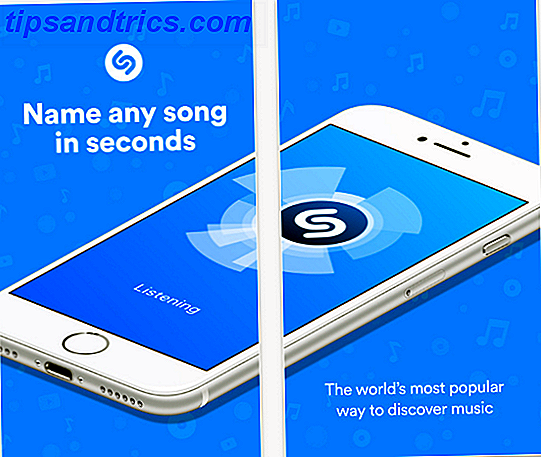Ogni volta che c'è un cambiamento importante in un sistema operativo, le conferenze stampa si concentrano sui grandi cambiamenti 5 motivi per installare macOS Sierra Right Now e come aggiornare 5 motivi per installare macOS Sierra in questo momento e come eseguire l'aggiornamento Dopo alcuni mesi di beta pubblica, l'ultima versione del sistema operativo desktop di Apple è pronta per la prima serata. Per saperne di più - come influirà davvero sulla tua vita su base giornaliera.
MacOS Sierra macOS Sierra Problemi di installazione? Risolvi i problemi comuni di aggiornamento di Mac MacOS Sierra Problemi di installazione? Risolvi i problemi comuni dell'aggiornamento Mac Come individuare un'installazione congelata? Cosa succede se il tuo Mac ha esaurito lo spazio a metà installazione? E come risolvi il problema quando non riesci più ad accedere al tuo computer? Read More non fa eccezione, ma ora che la polvere si è stabilizzata, ci sono un sacco di chicche divertenti. Una di queste è la possibilità di visualizzare video di YouTube e guardarli in picture-in-picture in Safari. Se non stavi prestando attenzione, questa è una di quelle cose che avrebbero potuto volare proprio sotto il radar. Non preoccuparti, però, perché siamo al top!
Ecco come ottenere l'immagine nell'immagine:
- Vai al video di YouTube che desideri guardare in Safari (la chiave di quel personaggio, dato che questa particolare caratteristica è parte di Safari).
- Fai clic con il pulsante destro del mouse sul video.
- Fai nuovamente clic con il tasto destro.
- Fai clic su Inserisci Picture-in-Picture.
E questo è tutto! Ora puoi spostare il video sullo schermo mentre continui a lavorare (o procrastinare e fingere di finire il lavoro)!
Qualche altro suggerimento su macOS Sierra pensi che dovremmo condividere? Fateci sapere nei commenti!